O que será feito?
Passo a passo de como cadastrar um produto meio a meio no MemoBox.
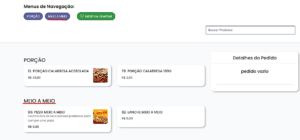
Onde será feito?
Retaguarda > Módulo Cadastros > Produto > MemoBox
Como será feito?
Passo 1 – Acessar a retaguarda através do link https://acesso.memocashweb.com/ e logar com as informações de ID, Usuário e Senha.
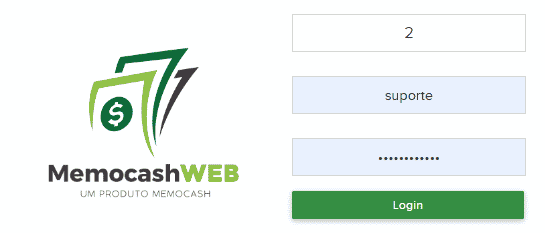
Passo 2 – Acessar o módulo “Cadastros” e depois ir em “Novo Produto”.
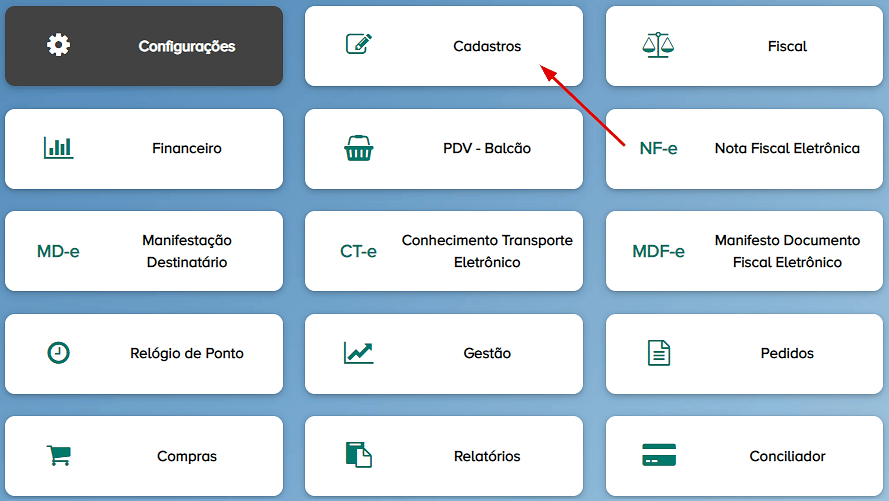

Passo 3 – Nesse exemplo utilizaremos o produto Pizza Meio a Meio. Pontos importantes:
- O produto deve estar vinculado a um grupo para aparecer no MemoBox. Nesse caso vinculamos ao grupo de produtos Meio a Meio
- Deve ser cadastrado com valor zerado, para isso deve ter a opção de “cadastrar um produto com o valor zerado” habilitada nas configurações da retaguarda.
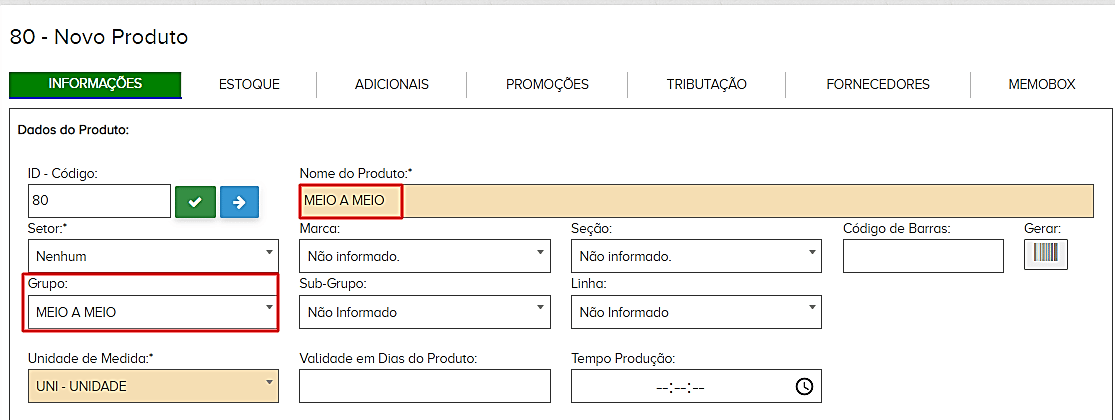
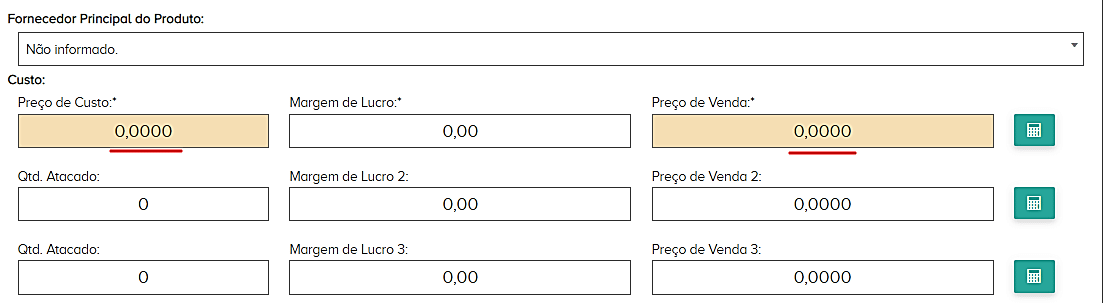
Passo 4 – No menu de opções iremos cadastrar um Grupo de Adicionais com descrição Sabores. Esse grupo ficará visivel no MemoBox e dentro dele nós iremos cadastrar os sabores meio a meio das opções de pizza.
Para isso, selecione a opção “Produtos” e depois “Grupos Adicionais”.
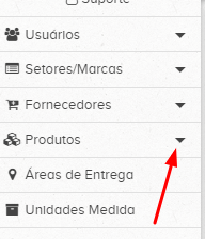
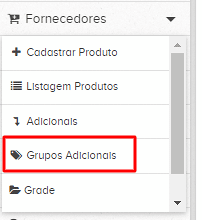
Passo 5 – Nessa tela, vamos colocar a descrição do grupo como “Sabores”, habilitar ele para o MemoBox e clicar em “Cadastrar”.
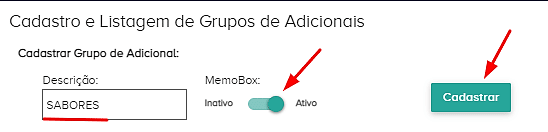
Com o grupo cadastrado, vamos clicar em “Editar” para cadastrar as opções.
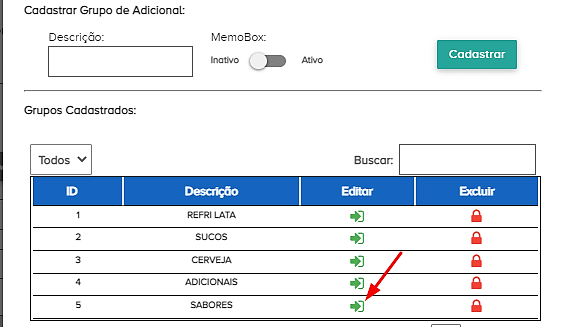
Passo 6 – Ao abrir vamos colocar os sabores de pizza. Nesse exemplo vamos cadastrar a 1/2 calabresa e seu respectivo valor, após isso basta clicar em Cadastrar.
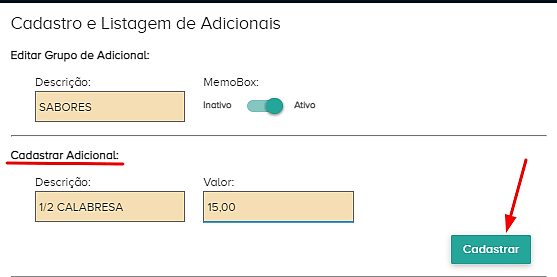
Após cadastrar os sabores, voltaremos ao cadastro do produto para vincular esse produto aos adicionais cadastrados. Na aba de “ADICIONAIS” vá até o fim da página e selecione a opção “Grupos de Adicionais”.

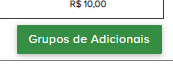
Abrirá a tela com os grupos cadastrados, selecione o grupo de “Sabores” na caixa de seleção e depois clique em “Confirmar”.
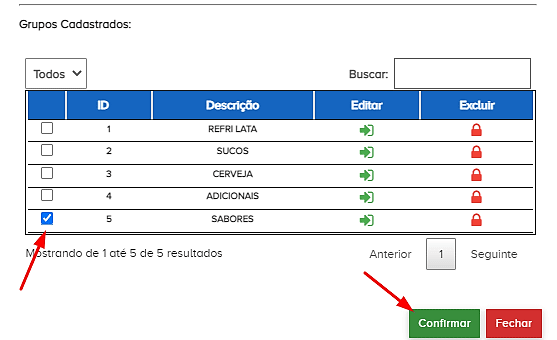
Passo 7 – Ao selecionar o grupo de adicionais, as opções de sabores estarão vinculadas ao produto. Ao topo da página novamente, iremos até a aba “MEMOBOX” e habilitar as opções de “Ativo” e “Meio a Meio”. No campo abaixo pode ser colocada uma descrição que aparecerá no MemoBox abaixo do nome do grupo.
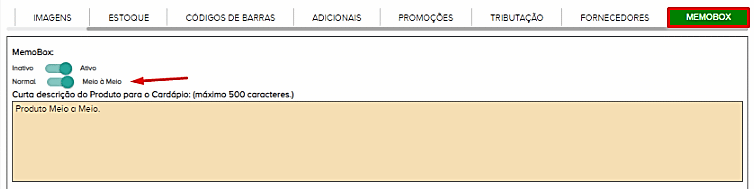
Passo 8 – Abaixo do campo de descrição iremos habilitar o grupo de adicionais da nossa Pizza Meio a Meio e colocar as opções de máximo e mínimo de escolhas. Nesse caso o mínimo que um cliente pode pedir de uma pizza meio a meio será de 2 sabores e o máximo também.
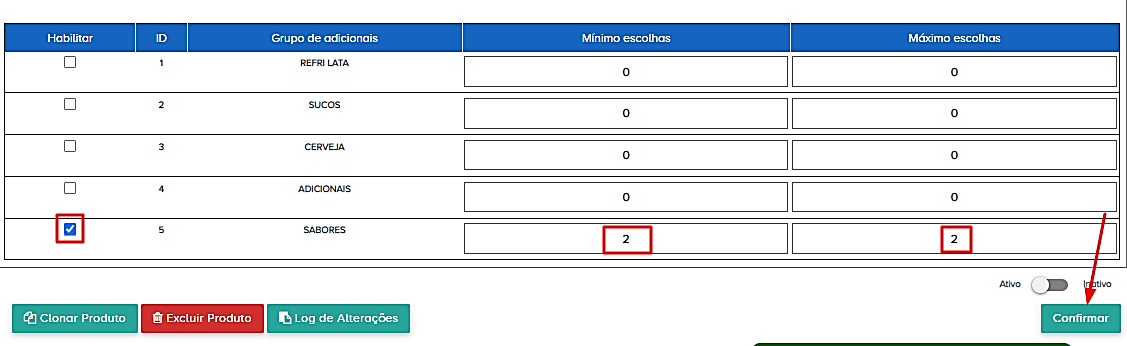
Após habilitar o grupo e inserir o mínimo e máximo de sabores, basta clicar em “Confirmar” e o cadastro do nosso produto estará finalizado.
Passo 9 – Na tela de pedidos do MemoBox ficará da seguinte forma:
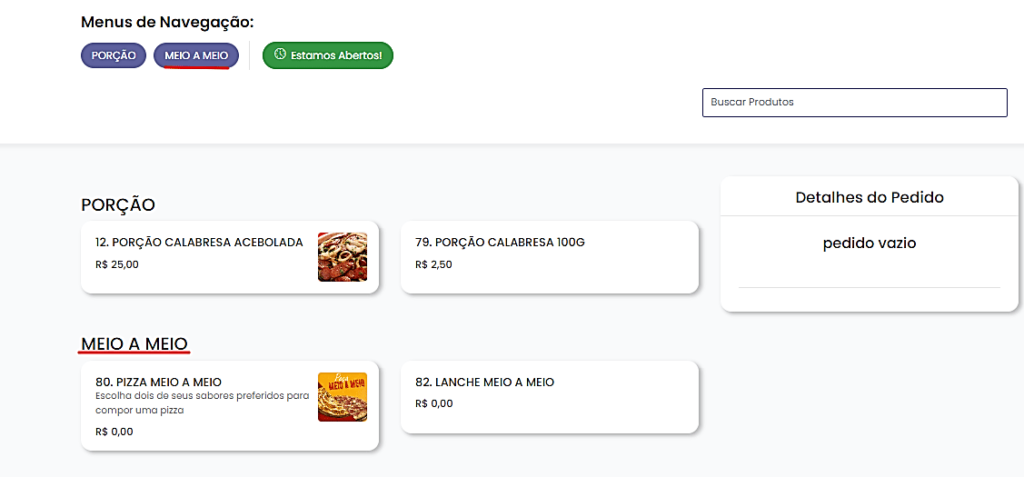
Ao abrir o produto pizza no grupo de meio a meio veremos as seguintes opções:
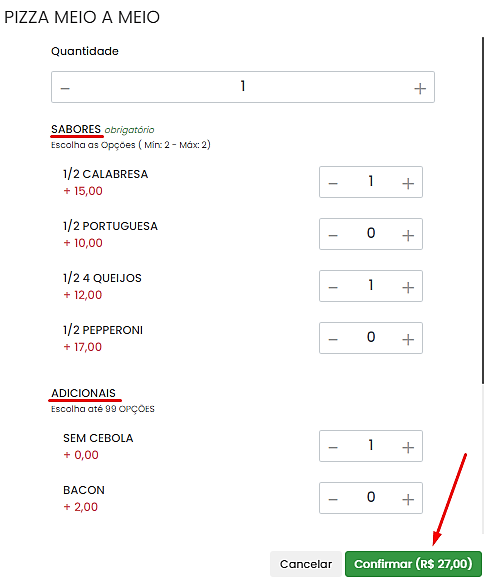
Neste exemplo o pedido é uma pizza meia calabresa meia 4 queijos e sem cebola.
Lembrando que o grupo Sabores são as opções da nossa pizza e o grupo Adicionais são adicionais convencionais que podem ser colocados na pizza.
Passo 10 – Nos detalhes do pedido será mostrado o produto com os sabores e os adicionais.
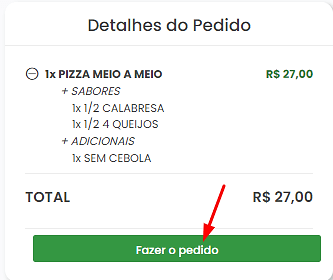
Basta clicar em “Fazer o Pedido” e abrirá a tela para fazer um login ou continuar sem logar.
Passo 11 – Após selecionar, abrirá a tela com as opções de entrega ou retirada, forma de pagamento e detalhamento do pedido. Para ser entregue é necessário cadastrar seu endereço completo e para retirada é solicitado apenas número para contato e nome.
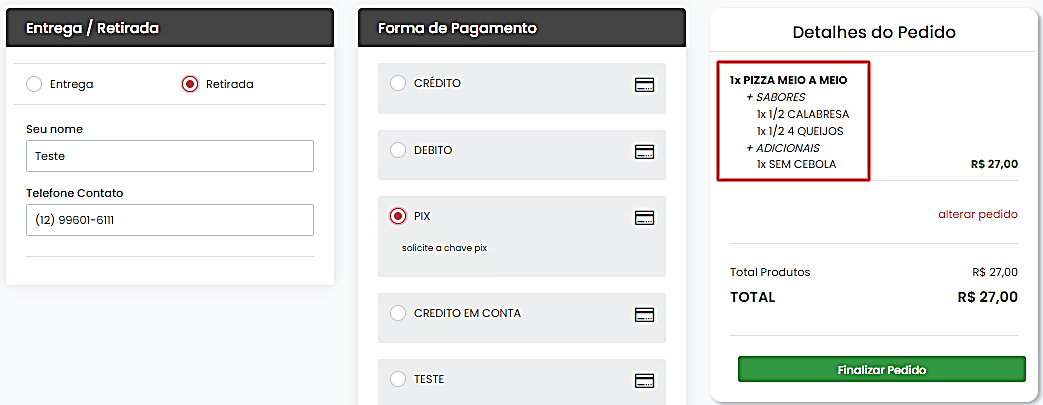
Após inserir as informações basta clicar em “Finalizar Pedido”.

Aparecerá assim a mensagem com as informações do pedido com tipo de entrega, informações do cliente, produtos do pedido e forma de pagamento.